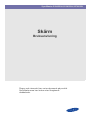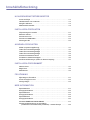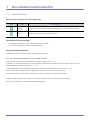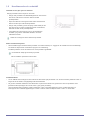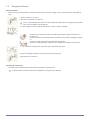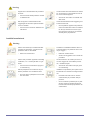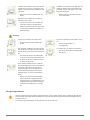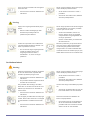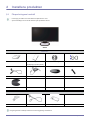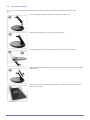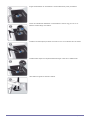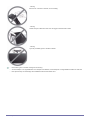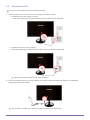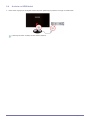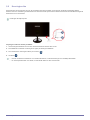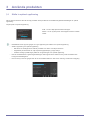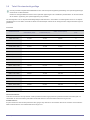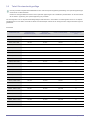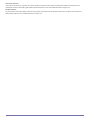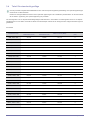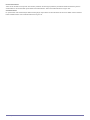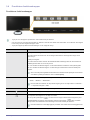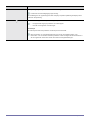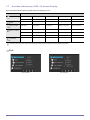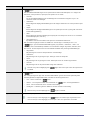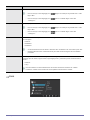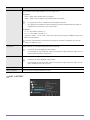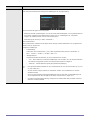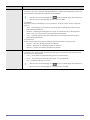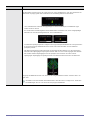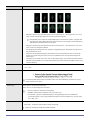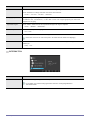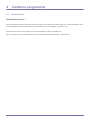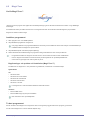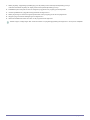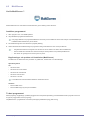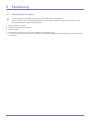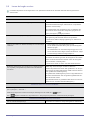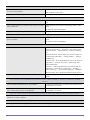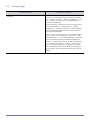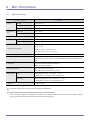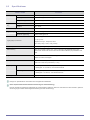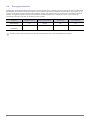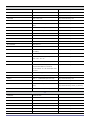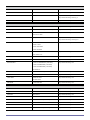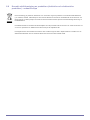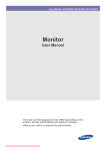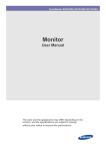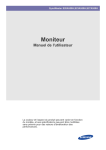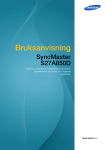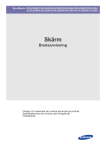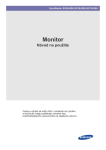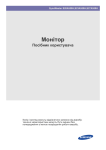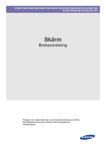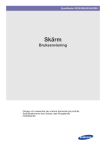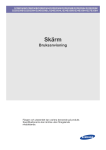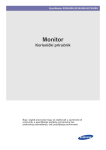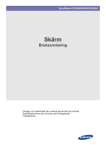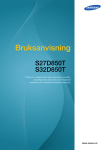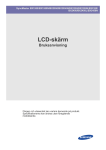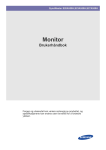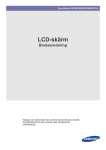Download Samsung 27" SyncMaster SA550H LS27A550HS/EN Bruksanvisning
Transcript
SyncMaster S20A550H,S23A550H,S27A550H Skärm Bruksanvisning Färgen och utseendet kan variera beroende på produkt. Specifikationerna kan ändras utan föregående meddelande. Innehållsförteckning HUVUDSÄKERHETSFÖRESKRIFTER Innan du börjar . . . . . . . . . . . . . . . . . . . . . . . . . . . . . . . . . . . . . . . . . . . . 1-1 Handhavande och underhåll . . . . . . . . . . . . . . . . . . . . . . . . . . . . . . . . . 1-2 Rengöra skärmen . . . . . . . . . . . . . . . . . . . . . . . . . . . . . . . . . . . . . . . . . . 1-3 Säkerhetsföreskrifter . . . . . . . . . . . . . . . . . . . . . . . . . . . . . . . . . . . . . . . 1-4 INSTALLERA PRODUKTEN Förpackningens innehåll . . . . . . . . . . . . . . . . . . . . . . . . . . . . . . . . . . . . 2-1 Montera stativet . . . . . . . . . . . . . . . . . . . . . . . . . . . . . . . . . . . . . . . . . . . 2-2 Ansluta till en PC . . . . . . . . . . . . . . . . . . . . . . . . . . . . . . . . . . . . . . . . . . 2-3 Ansluta en HDMI-kabel . . . . . . . . . . . . . . . . . . . . . . . . . . . . . . . . . . . . . . 2-4 Kensington-lås . . . . . . . . . . . . . . . . . . . . . . . . . . . . . . . . . . . . . . . . . . . . 2-5 ANVÄNDA PRODUKTEN Ställa in optimal upplösning . . . . . . . . . . . . . . . . . . . . . . . . . . . . . . . . . 3-1 Tabell för standardsignalläge . . . . . . . . . . . . . . . . . . . . . . . . . . . . . . . . 3-2 Tabell för standardsignalläge . . . . . . . . . . . . . . . . . . . . . . . . . . . . . . . . 3-3 Tabell för standardsignalläge . . . . . . . . . . . . . . . . . . . . . . . . . . . . . . . . 3-4 Installera enhetsdrivrutinen . . . . . . . . . . . . . . . . . . . . . . . . . . . . . . . . . 3-5 Produktens funktionsknappar . . . . . . . . . . . . . . . . . . . . . . . . . . . . . . . . 3-6 Använda skärmmenyn (OSD: On Screen Display) . . . . . . . . . . . . . . . 3-7 INSTALLERA PROGRAMMET Natural Color . . . . . . . . . . . . . . . . . . . . . . . . . . . . . . . . . . . . . . . . . . . . . . 4-1 MagicTune . . . . . . . . . . . . . . . . . . . . . . . . . . . . . . . . . . . . . . . . . . . . . . . . 4-2 MultiScreen . . . . . . . . . . . . . . . . . . . . . . . . . . . . . . . . . . . . . . . . . . . . . . . 4-3 FELSÖKNING Självdiagnos för skärm . . . . . . . . . . . . . . . . . . . . . . . . . . . . . . . . . . . . . 5-1 Innan du begär service . . . . . . . . . . . . . . . . . . . . . . . . . . . . . . . . . . . . . 5-2 Vanliga frågor . . . . . . . . . . . . . . . . . . . . . . . . . . . . . . . . . . . . . . . . . . . . . 5-3 MER INFORMATION Specifikationer . . . . . . . . . . . . . . . . . . . . . . . . . . . . . . . . . . . . . . . . . . . . 6-1 Energisparfunktion . . . . . . . . . . . . . . . . . . . . . . . . . . . . . . . . . . . . . . . . . 6-2 Specifikationer . . . . . . . . . . . . . . . . . . . . . . . . . . . . . . . . . . . . . . . . . . . . 6-3 Energisparfunktion . . . . . . . . . . . . . . . . . . . . . . . . . . . . . . . . . . . . . . . . . 6-4 Specifikationer . . . . . . . . . . . . . . . . . . . . . . . . . . . . . . . . . . . . . . . . . . . . 6-5 Energisparfunktion . . . . . . . . . . . . . . . . . . . . . . . . . . . . . . . . . . . . . . . . . 6-6 Kontakta SAMSUNG WORLDWIDE . . . . . . . . . . . . . . . . . . . . . . . . . . . . 6-7 Korrekt avfallshantering av produkten (elektriska och elektroniska produkter) - endast Europa . . . . . . . 6-8 1 Huvudsäkerhetsföreskrifter 1-1 Innan du börjar Ikoner som används i den här manualen IKON NAMN BETYDELSE Varning! Anger situationer då funktionen kanske inte fungerar eller inställningen kan avbrytas. OBS! Anger ett tips för hur en funktion kan användas. Använda bruksanvisningen • Läs säkerhetsföreskrifterna noggrant innan du använder produkten. • Om ett problem uppstår ska du läsa avsnittet 'Felsökning'. Upphovsrättsmeddelande Innehållet i den här manualen kan ändras utan föregående samtycke. Copyright © 2011 Samsung Electronics Co., Ltd. Med ensamrätt. Upphovsrätten för den här bruksanvisningen tillhör Samsung Electronics, Co., Ltd. Innehållet i den här bruksanvisningen får inte reproduceras, delvis eller helt, distribueras eller användas i någon form utan skriftligt tillstånd från Samsung Electronics, Co., Ltd. SAMSUNG-logotypen och SyncMaster är registrerade varumärken som tillhör Samsung Electronics, Co., Ltd. Microsoft, Windows och Windows NT är registrerade varumärken som tillhör Microsoft Corporation. VESA, DPM och DDC är registrerade varumärken som tillhör Video Electronics Standard Association. ENERGY STAR®-logotypen är ett registrerat varumärke som tillhör U.S. Environmental Protection Agency. Alla övriga varumärken som nämns häri tillhör respektive företag. Huvudsäkerhetsföreskrifter 1-1 1-2 Handhavande och underhåll Underhåll av den yttre ytan och skärmen Rengör produkten med en mjuk och torr trasa. • Rengör inte produkten med lättantändliga ämnen som bensen eller tinner, eller med en våt trasa. Det kan orsaka produktproblem. • Repa inte skärmen med naglarna eller andra vassa föremål Det kan orsaka repor eller skada produkten. • Rengör inte produkten genom att spraya vatten direkt på den. Om det kommer in vatten i produkten kan det orsaka brand, elektrisk stöt eller andra produktproblem. • Vita märken kan genereras på ytan av den högglansiga modellen, på grund av materialets karaktär, om vissa fuktmedel används. Utseende och färg kan variera beroende på modell. Säkre installationsutrymmet • Se till att hålla angivet avstånd mellan produkten och andra föremål (t.ex. väggar) för att ventilationen ska vara tillräcklig. Om detta inte följs kan det orsaka brand på grund av överhettning. Installera produkten så att det avstånd som visas på bilden upprätthålls. Utseendet kan skilja sig beroende på produkt. När du installerar produkten med ett stativ Fastbrända bilder • Om en stillbild visas för länge kan den brännas in eller lämna spår på skärmen. Om du inte använder produkten under en längre tid ska du ställa in energisparläge eller skärmsläckare. • På grund av tekniska restriktioner hos tillverkaren av panelen kan bilder som genereras av den här produkten visas ljusstarkare eller ljussvagare än normalt, cirka 1 ppm (parts per million). Antal underpixlar enligt paneltyp: Antalet underpixlar = Max. horisontell upplösning x Max. vertikal upplösning x 3 Exempel) Om den maximala upplösningen är 1920 x 1080 är antalet underpixlar 1920 x 1080 x 3 = 6.220.800. 1-2 Huvudsäkerhetsföreskrifter 1-3 Rengöra skärmen Rengöra skärmen • Panelen och den utvändiga delen av skärmen blir lätt repiga och kräver noggran omsorg. Rengör skärmen enligt följande steg. 1. Stäng av skärmen och datorn. 2. Koppla ur strömkabeln från skärmen. För att undvika elektriska stötar ska du se till att koppla från kabeln genom att greppa tag i kontakten och inte röra vid kabeln med våta händer. 3. Torka av skärmen med en mjuk, lätt fuktad trasa, som har vridits ur ordentligt. • • Använd inte rengöringsmedel som innehåller alkohol eller lösningsmedel, eller som påverkar ytan. Annars kan exteriören missfärgas eller repas eller så kan panelens ytbeläggning skalas av. Spruta inte vatten eller rengöringsmedel direkt på skärmen. Annars kan vätskan sjunka in i skärmen och orsaka brand, elektriska stötar eller fel. 4. Rengör skärmens utsida med en mjuk trasa som är lätt fuktad med vatten. 5. Anslut strömkabeln till skärmen efter att du har slutfört rengöringen. 6. Slå på skärmen och datorn. Att tänka på vid förvaring • Användning av en luftfuktare kan orsaka fläckar på produktens glansiga delar. Se till att kontakta närmaste servicecenter (betaltjänst) för rengöring inuti skärmen. Huvudsäkerhetsföreskrifter 1-3 1-4 Säkerhetsföreskrifter Ikoner som används för säkerhetsföreskrifter IKON NAMN BETYDELSE Varning Om inte föreskrifterna som är markerade med den här symbolen följs kan det orsaka allvarliga skador och även dödsfall. Varning! Om inte föreskrifterna som är markerade med den här symbolen följs kan det orsaka personskador och skador på egendom. Symbolernas betydelse Utför inte detta. Måste följas. Montera inte isär. Strömkontakten måste vara urkopplad från vägguttaget. Rör ej. Måste vara jordad för att undvika elektrisk stöt. Strömrelaterat Produktbilden som används i följande bilder är för referens och det kan se annorlunda ut på den faktiska produkten. Varning Använd inte en skadad sladd eller kontakt eller ett skadat vägguttag. Anslut inte flera elapparater till ett och samma vägguttag. • • Annars kan det orsaka en elektrisk stöt eller brand. Undvik att koppla in eller ur strömmen med våta händer. • Sätt i kontakten ordentligt. • Detta kan orsaka brand. Detta kan orsaka en elektrisk stöt. Se till att du ansluter strömkontakten till ett jordat vägguttag (endast för isolerad klass 1-utrustning) Böj inte och vrid inte strömsladden överdrivet, och placera inte tunga föremål på sladden. • • Annars kan det orsaka en elektrisk stöt eller skada. Se till att strömsladden och produkten inte är placerade i närheten av en värmekälla. • 1-4 Annars kan det orsaka brand på grund av överhettning av vägguttaget. Annars kan det orsaka en elektrisk stöt eller brand. Annars kan det orsaka elektrisk stöt eller brand på grund av skadad strömsladd. Om stiften på strömkontakten eller om vägguttaget är väldigt dammiga ska du rengöra dem med en torr trasa. • Detta kan orsaka brand. Huvudsäkerhetsföreskrifter Varning Koppla inte ur strömsladden när produkten används. • Annars kan det skada produkten orsakat av elektrisk stöt. När du kopplar ur strömkontakten från vägguttaget ska du hålla i själva kontakten och inte i sladden. • Använd endast den strömsladd som medföljer. Använd inte en strömsladd som hör till en annan elektrisk apparat. • Annars kan det orsaka en elektrisk stöt eller brand. Anslut strömkontakten till ett vägguttag som är lätt att komma åt. • Annars kan det orsaka en elektrisk stöt eller brand. Om ett problem uppstår med produkten måste du snabbt kunna dra ur kontakten för att bryta strömmen helt. Du bryter inte strömmen helt genom att använda strömbrytaren på produkten. Installationsrelaterat Varning Placera inte stearinljus, insektsmedel eller cigaretter på produkten, och placera inte produkten nära en värmekälla. Kontakta en installationstekniker eller motsvarande företag om produkten ska monteras på väggen. • • Detta kan orsaka skador. • Använd det väggstativ som är avsett för produkten. Detta kan orsaka brand. Placera inte produkten på platser med dålig ventilation, t.ex. i en bokhylla eller i en garderob. Se till att det finns ett avstånd på minst 10 cm från väggen när du installerar produkten, i ventilationssyfte. • • Annars kan det orsaka brand på grund av överhettning. Håll de plastpåsar som användes när produkten packades utom räckhåll för barn. • Om barn drar en plastpåse över huvudet kan de kvävas. Huvudsäkerhetsföreskrifter Annars kan det orsaka brand på grund av överhettning. Installera inte produkten på en plats som är instabil eller som utsätts för kraftiga vibrationer. • Produkten kan falla ned och det kan orsaka skador på produkten eller på personer. • Om du använder produkten på en plats där den utsätts för kraftiga vibrationer kan det leda till skada på produkten och orsaka brand. 1-4 Installera inte produkten på en plats där den utsätts för mycket damm, fukt (bastu), olja, rök eller vatten (regn) och installera den inte i ett fordon. Installera inte produkten på en plats där den utsätts för direkt solljus och installera inte produkten nära en värmekälla, t.ex. en eldstad eller ett element. • • Detta kan orsaka en elektrisk stöt eller brand. Det kan förkorta produktens livscykel och orsaka brand. Installera inte produkten på en höjd som enkelt kan nås av barn. • Om ett barn kommer åt produkten kan den falla och det kan orsaka skador. • Eftersom den främre delen är tyngre ska du installera produkten på ett plant och stabilt underlag. Varning Tappa inte produkten när du flyttar den. • Det kan orsaka produktproblem eller skador. Om produkten installeras på en konsol eller en hylla ska du se till att produktens främre del inte skjuter ut utanför konsolen eller hyllan. • Om detta inte följs kan produkten falla ned och orsaka skador eller tekniskt fel. • Se till att använda en hylla som passar storleken på produkten. Placera inte produkten vänd nedåt mot golvet. • Det kan orsaka skador på produktpanelen. Var försiktig när du ställer ned produkten. • Annars kan det orsaka produktproblem eller skador. Om produkten installeras på en plats där användarförhållandena varierar mycket kan det uppstå kvalitetsproblem på grund av omgivande miljö. Om så är fallet ska du endast installera produkten efter att han rådfrågat någon av våra servicetekniker i frågan. • Platser som utsätts för mikroskopiskt damm, kemikalier, väldigt höga eller låga temperaturer, hög luftfuktighet, som flygplatser eller stationer där produkten används kontinuerligt under en längre tid. Rengöringsrelaterat Använd endast rengöringsmedel som rekommenderas. Om ett medel används som innehåller mycket alkohol, lösningsmedel eller andra starka kemikalier kan det orsaka missfärgning eller krackelerad produktyta eller att panelytan faller av. Du kan köpa rekommenderade rengöringsmedel från ett servicecenter. 1-4 Huvudsäkerhetsföreskrifter Innan du rengör produkten ska du koppla ur strömmen helt. När du rengör produkten ska du inte spraya vatten direkt på produktens delar. • • Se till att det inte kommer in vatten i produkten. • Annars kan det orsaka brand, elektrisk stöt eller produktproblem. Annars kan det orsaka en elektrisk stöt eller brand. Varning Spraya inte rengöringsmedel direkt på produkten. • Det kan orsaka missfärgningar eller krackelerad produktyta eller att produktens panel faller av. Använd en mjuk trasa som är fuktad med "rengöringsmedel endast för skärmar" och torka av produkten med den. • Om du inte har något rengöringsmedel endast för skärmar ska du spä rengöringsmedel med vatten, i förhållandet 1:10, innan du rengör produkten. När du rengör produkten ska du först koppla ur strömkontakten och rengöra produkten med en mjuk och torr trasa. • Använd inte kemikalier, såsom vax, bensen, alkohol, tinner, myggmedel, smörjmedel eller rengöringsmedel när du rengör produkten. Det kan orsaka skador på utsidan eller att skrift ramlar av. Eftersom produktens yta repas lätt ska du vara noga när du väljer rengöringstrasa. Använd rengöringstrasan med en liten mängd vatten. Om trasan innehåller främmande ämnen kan de orsaka repor på ytan, skaka därför trasan innan du använder den. Användarrelaterat Varning Eftersom högspänning används i produkten får du inte montera isär, reparerar eller modifiera produkten på egen hand. • Annars kan det orsaka en elektrisk stöt eller brand. • Om produkten behöver repareras ska du kontakta ett servicecenter. Om produkten låter konstigt, den luktar bränt eller om det kommer rök ska du omedelbart bryta strömmen och kontakta ett servicecenter. • • Se till att det inte kommer in vatten i produkten. • Annars kan det orsaka brand, elektrisk stöt eller produktproblem. Låt inte barn hänga i eller klättra på produkten. • Annars kan produkten falla ned och det kan orsaka skador och även dödsfall. Annars kan det orsaka en elektrisk stöt eller brand. Om du tappar produkten eller om höljet går sönder, ska du slå av strömmen och koppla ur strömsladden. Kontakta ett servicecenter. • När du rengör produkten ska du inte spraya vatten direkt på produktens delar. Annars kan det orsaka en elektrisk stöt eller brand. Huvudsäkerhetsföreskrifter Placera inte föremål som leksaker och kakor ovanpå produkten. • Om ett barn lutar sig mot produkten för att nå ett föremål kan föremålet eller produkten falla ned och det kan orsaka skador och till och med dödsfall. 1-4 Vid åska ska du dra ur strömsladden och inte röra vid antennkabeln. Tappa inga föremål på produkten eller orsaka någon skada på den. • • Annars kan det orsaka en elektrisk stöt eller brand. Flytta inte produkten genom att dra i strömsladden eller antennkabeln. • Annars kan det orsaka brand, elektrisk stöt eller problem med produkten på grund av skadad kabel. Annars kan det orsaka en elektrisk stöt eller brand. Om det uppstår en gasläcka ska du inte vidröra produkten eller strömkontakten, utan omedelbart vädra. • En gnista kan orsaka en explosion eller brand. • Om det börjar åska eller blixtra ska du inte röra vid strömsladden eller antennkabeln. Lyft inte/flytta inte produkten genom att endast hålla i strömsladden eller signalkabeln. Använd inte och placera inte lättantändlig spray eller lättantändliga föremål nära produkten. • • Annars kan det orsaka brand, elektrisk stöt eller problem med produkten på grund av skadad kabel. Blockera inte ventilationen med en duk eller en gardin. • Annars kan det orsaka brand på grund av överhettning. Detta kan orsaka en explosion eller brand. För inte in metallföremål, t.ex. mynt, eller lättantändliga föremål i produkten (ventilation, portar etc.). • Om det kommer in vatten eller främmande ämnen i produkten ska du slå av strömmen, koppla ur strömsladden och kontakta ett servicecenter. • Annars kan det orsaka brand, elektrisk stöt eller produktproblem. Placera inte en behållare med vätska, t.ex. en vas eller dryck, eller metallföremål över produkten. • Om det kommer in vatten eller främmande ämnen i produkten ska du slå av strömmen, koppla ur strömsladden och kontakta ett servicecenter. • Annars kan det orsaka brand, elektrisk stöt eller produktproblem. Varning Om en stillbild visas för länge kan den brännas in eller lämna spår på skärmen. • 1-4 Om du inte använder produkten under en längre tid ska du ställa in energisparläge eller skärmsläckaren till det rörliga bildläget. Om du inte använder produkten under en längre tid ska du dra ur strömkontakten från vägguttaget. • Om detta inte följs kan det orsaka dammansamlingar som orsakar brand på grund av överhettning eller kortslutning eller orsaka elektrisk stöt. Ställ in lämplig upplösning och frekvens för produkten. Vänd inte produkten upp och ned eller flytta på den när du håller i stativet. • • Annars kan det orsaka ansträngning för ögonen. Det kan göra att produkten faller ned vilket kan orsaka skador på produkten eller personer. Huvudsäkerhetsföreskrifter Placera inte adaptern ovanpå en annan adapter. Förvara strömadaptern på avstånd från alla andra värmekällor. • • Detta kan orsaka brand. Avlägsna vinylskyddet för adaptern innan du använder adaptern. • Om du har för vana att titta på produkten på ett för kort avstånd kan det skada synen. Detta kan orsaka tekniskt fel, elektrisk stöt eller brand. Använd inte adaptern utomhus, speciellt inte om det regnar eller snöar. Var försiktig så att adaptern inte blir våt vid rengöring av golv med vatten. Använd inte en luftfuktare eller tillagningsapparat nära produkten. • Förvara alltid strömadaptern på ett väl ventilerat område. Detta kan orsaka brand. Var försiktigt så att adaptern inte kommer i kontakt med vatten och därför inte blir våt. • Detta kan orsaka brand. Annars kan det orsaka en elektrisk stöt eller brand. Det är viktigt att ögonen får vila (5 minuter varje timme) om du ska titta på produktens skärm under en längre tid. • Det lättar på ansträngningen för ögonen. Eftersom skärmpanelen blir varm om produkten används under en längre tid ska du inte röra vid produkten. Förvara små tillbehör utom räckhåll för barn. Var försiktig när du justerar produktens vinkel eller höjden på stativet. Placera inte tunga föremål över produkten. • Om handen eller fingret fastnar kan du skadas. • Om produkten lutar kraftigt kan den falla och det kan orsaka skador. • Annars kan det orsaka produktproblem eller skador. Behålla korrekt position när produkten används. Behåll korrekt position när produkten används. Huvudsäkerhetsföreskrifter • Var rak i ryggen. • Håll ett avstånd på 45-50 cm mellan ögonen till skärmen. Titta nedåt mot skärmen och vänd skärmen framåt. • Justera produktens vinkel så att ljuset inte reflekteras i skärmen. • Håll armbågen i en rät vinkel och ha armen på samma nivå som baksidan av handen. • Håll armbågen i en rät vinkel. • Placera hälarna platt mot golvet medan knäna har en vinkel på 90 grader eller högre och behåll den positionen för armarna så att armarna är under hjärtat. 1-4 2 Installera produkten 2-1 Förpackningens innehåll • Packa upp produkten och kontrollera att följande finns med. • Spara emballaget om du skulle behöva flytta produkten senare. Skärm INNEHÅLL Installationsmanual Produktgaranti Bruksanvisning D-Sub-kabel Stativbas Stativkropp (Ej tillgängligt på alla platser) Strömkabel DC-adapter Bakre kåpa TILLBEHÖRSDELAR HDMI-kabel HDMI till DVI-kabel Rengöringsduk Rengöringstrasan medföljer endast de svarta högglansiga modellerna. 2-1 Installera produkten 2-2 Montera stativet Innan du monterar produkten ska du ställa ned produkten på ett plant och stabilt underlag med skärmen nedåt. För in anslutningen för stativ i stativet i den riktning som bilden visar. Kontrollera att anslutningen för stativ är ordentligt ansluten. Vrid anslutningsskruven på stativets nederdel helt så att den är ordentligt fäst. Öppna den bakre kåpan på stativet genom att trycka den i riktningen som visas på bilden (uppåt till 45˚). Lägg en duk över bordet för att skydda produkten och placera produkten på den så att fronten är vänd nedåt. Installera produkten 2-2 Koppla in datakabeln och strömkabeln i överensstämmande portar på skärmen. Ordna den installerade datakabeln och strömkabeln i stativet. Lägg var och en av kablarna i skåran längs med stativet. Installera om bakre kåpan på stativet. Se till att var och en av kablarna är inuti stativet. Installera bakre kåpan och dölj alla kabelanslutningar under den. Installation klar. Håll i skärmen upptill och ställ den vertikalt. 2-2 Installera produkten - Varning Det finns en vass kant i stativet, så var försiktig. - Varning Undvik att lyfta i skärmens stativ när den ligger med framsidan nedåt. - Varning Lyft inte produkten genom att hålla i stativet. • Demontering sker i motsatt ordning från montering. • Använd adapter- och signalkablarna som erbjuds som tillbehör, andra adaptrar och signalkablar kanske inte matchar. • När separata köp är nödvändiga ska installationsstatus kontrolleras först. Installera produkten 2-2 2-3 Ansluta till en PC Produktens anslutningsdel kan variera beroende på modell. 1. Anslut produkten till en PC beroende på den videoutgång som stöds av datorn. • Om grafikkortet har D-Sub-utgång (<Analog>) • Anslut porten [RGB IN] på produkten till porten [D-Sub] på datorn med D-Sub-kabeln. • Om grafikkortet har DVI-utgång (<Digital>) • Anslut porten [HDMI IN] på produkten till porten [DVI] på datorn med kabeln HDMI till DVI. [HDMI IN]-terminalen medföljer endast HDMI-modellerna. 2. Anslut strömadaptern till [DC 12V/14V] på baksidan av produkten. Anslut strömsladden till adaptern och vägguttaget. (Ingångsvolten ändras automatiskt.) När produkten är ansluten till en datorn kan du slå på produkten och använda den. 2-3 Installera produkten 3. Kablar kan fästas så som visas. Installera produkten 2-3 2-4 Ansluta en HDMI-kabel 1. Anslut HDMI-utgången på den digitala enheten till porten [HDMI IN] på produkten med hjälp av HDMI-kabeln. [HDMI IN]-terminalen medföljer endast HDMI-modellerna. 2-4 Installera produkten 2-5 Kensington-lås Ett Kensington-lås är ett tjuvlås som gör att användaren kan låsa produkten så att den kan användas på offentliga platser. Eftersom form och användning av låsenheten kan variera beroende på modell och tillverkare hänvisas du till bruksanvisningen till låsenheten för mer information. Kensington-lås säljs separat. Följ stegen nedan för att låsa produkten: 1. Vira Kensington-låskabeln runt ett stort, fast föremål såsom ett bord eller en stol. 2. För kabeländen med låset monterat genom öglan på Kensington-låskabeln. 3. För in låsenheten i Kensington-skåran på monitorn ( 4. Lås låset ( ). ). • Det här är allmänna instruktioner. För exakta instruktioner, se bruksanvisningen som medföljer låsenheten. • Du kan köpa låsenheten i en elbutik, en onlinebutik eller hos våra servicecenter. Installera produkten 2-5 3 Använda produkten 3-1 Ställa in optimal upplösning När du slår på strömmen efter att du köpt produkten visas på skärmen ett meddelande gällande inställningar för optimal upplösning. Välj ett språk och optimal upplösning. ▲/▼ : Du kan välja språk med dessa knappar. MENU : Om du trycker på den här knappen försvinner meddelandet. 3-1 • Meddelandet visas upp till 3 gånger om ingen upplösning har ställts in som optimal upplösning. • Ställa in upplösning som optimal upplösning • När datorn är avstängd ska du ansluta produkten och datorn och slå på strömmen. • Högerklicka på skrivbordet och välj 'Properties (Egenskaper)' i popup-menyn. • På fliken 'Settings (Inställningar)' ställer du in upplösningen som optimal upplösning. • Efter att meddelandet för upplösningsinställningen visats öppnas även hela ECO-menyn där användaren kan konfigurera inställningarna. • Den här menyn visas tre gånger efter att du har installerat skärmen. Den visas i omkring 10 sekunder varje gång. Använda produkten 3-2 Tabell för standardsignalläge Den här produkten erbjuder bästa bildkvalitet när den visas med optimal upplösningsinställning. Den optimala upplösningen är beroende av skärmstorleken. Därför kan visningskvaliteten bli sämre om den optimala upplösningen inte är inställd för panelstorleken. Vi rekommenderar att du ställer in upplösning som optimal upplösning för produkten. Om datorsignalen är en av följande standardsignallägen ställs skärmen in automatiskt. Om datorsignalen inte är en av följande signallägen kan en tom skärm visas eller så tänds bara strömlampan. Därför ska du konfigurera den enligt bruksanvisningen till grafikkortet. S20A550H VISNINGSLÄGE HORISONTELL FREKVENS (KHZ) VERTIKAL FREKVENS (HZ) PIXEL CLOCK (MHZ) SYNKPOLARITET (H/V) IBM, 640 x 350 31,469 70,086 25,175 +/- IBM, 720 x 400 31,469 70,087 28,322 -/+ VESA, 640 x 480 31,469 59,940 25,175 -/- MAC, 640 x 480 35,000 66,667 30,240 -/- VESA, 640 x 480 37,861 72,809 31,500 -/- VESA, 640 x 480 37,500 75,000 31,500 -/- VESA, 800 x 600 35,156 56,250 36,000 +/+ VESA, 800 x 600 37,879 60,317 40,000 +/+ VESA, 800 x 600 48,077 72,188 50,000 +/+ VESA, 800 x 600 46,875 75,000 49,500 +/+ MAC, 832 x 624 49,726 74,551 57,284 -/- VESA, 1024 x 768 48,363 60,004 65,000 -/- VESA, 1024 x 768 56,476 70,069 75,000 -/- VESA, 1024 x 768 60,023 75,029 78,750 +/+ MAC, 1152 x 870 68,681 75,062 100,000 -/- VESA, 1152 x 864 67,500 75,000 108,000 +/+ VESA, 1280 x 800 49,702 59,810 83,500 -/+ VESA, 1280 x 800 62,795 74,934 106,500 -/+ VESA, 1440 x 900 55,935 59,887 106,500 -/+ VESA, 1440 x 900 70,635 74,984 136,750 -/+ VESA, 1600 x 900 60,000 60,000 108,000 +/+ Horisontell frekvens Tiden det tar att skanna en linje från den vänstra positionen till den högra positionen på skärmen kallas horisontell cykel och växelverkan för den horisontella cykeln kallas horisontell frekvens. Den horisontella frekvensen anges i kHz. Vertikal frekvens En panel måste visa samma bild på skärmen flera gånger varje sekund för att människor ska kunna se bilden. Denna frekvens kallas vertikal frekvens. Den vertikala frekvensen anges i Hz. Använda produkten 3-2 3-3 Tabell för standardsignalläge Den här produkten erbjuder bästa bildkvalitet när den visas med optimal upplösningsinställning. Den optimala upplösningen är beroende av skärmstorleken. Därför kan visningskvaliteten bli sämre om den optimala upplösningen inte är inställd för panelstorleken. Vi rekommenderar att du ställer in upplösning som optimal upplösning för produkten. Om datorsignalen är en av följande standardsignallägen ställs skärmen in automatiskt. Om datorsignalen inte är en av följande signallägen kan en tom skärm visas eller så tänds bara strömlampan. Därför ska du konfigurera den enligt bruksanvisningen till grafikkortet. S23A550H 3-3 VISNINGSLÄGE HORISONTELL FREKVENS (KHZ) VERTIKAL FREKVENS (HZ) PIXEL CLOCK (MHZ) SYNKPOLARITET (H/V) IBM, 640 x 350 31,469 70,086 25,175 +/- IBM, 720 x 400 31,469 70,087 28,322 -/+ MAC, 640 x 480 35,000 66,667 30,240 -/- MAC, 832 x 624 49,726 74,551 57,284 -/- MAC, 1152 x 870 68,681 75,062 100,000 -/- VESA, 640 x 480 31,469 59,940 25,175 -/- VESA, 640 x 480 37,861 72,809 31,500 -/- VESA, 640 x 480 37,500 75,000 31,500 -/- VESA, 800 x 600 35,156 56,250 36,000 +/+ VESA, 800 x 600 37,879 60,317 40,000 +/+ VESA, 800 x 600 48,077 72,188 50,000 +/+ VESA, 800 x 600 46,875 75,000 49,500 +/+ VESA, 1024 x 768 48,363 60,004 65,000 -/- VESA, 1024 x 768 56,476 70,069 75,000 -/- VESA, 1024 x 768 60,023 75,029 78,750 +/+ VESA, 1152 x 864 67,500 75,000 108,000 +/+ VESA, 1280 x 800 49,702 59,810 83,500 -/+ VESA, 1280 x 800 62,795 74,934 106,500 -/+ VESA, 1280 x 960 60,000 60,000 108,000 +/+ VESA, 1280 x 1024 63,981 60,020 108,000 +/+ VESA, 1280 x 1024 79,976 75,025 135,000 +/+ VESA, 1440 x 900 55,935 59,887 106,500 -/+ VESA, 1440 x 900 70,635 74,984 136,750 -/+ VESA, 1600 x 1200 75,000 60,000 162,000 +/+ VESA, 1680 x 1050 65,290 59,954 146,250 -/+ VESA, 1920 x 1080 67,500 60,000 148,500 +/+ Använda produkten Horisontell frekvens Tiden det tar att skanna en linje från den vänstra positionen till den högra positionen på skärmen kallas horisontell cykel och växelverkan för den horisontella cykeln kallas horisontell frekvens. Den horisontella frekvensen anges i kHz. Vertikal frekvens En panel måste visa samma bild på skärmen flera gånger varje sekund för att människor ska kunna se bilden. Denna frekvens kallas vertikal frekvens. Den vertikala frekvensen anges i Hz. Använda produkten 3-3 3-4 Tabell för standardsignalläge Den här produkten erbjuder bästa bildkvalitet när den visas med optimal upplösningsinställning. Den optimala upplösningen är beroende av skärmstorleken. Därför kan visningskvaliteten bli sämre om den optimala upplösningen inte är inställd för panelstorleken. Vi rekommenderar att du ställer in upplösning som optimal upplösning för produkten. Om datorsignalen är en av följande standardsignallägen ställs skärmen in automatiskt. Om datorsignalen inte är en av följande signallägen kan en tom skärm visas eller så tänds bara strömlampan. Därför ska du konfigurera den enligt bruksanvisningen till grafikkortet. S27A550H VISNINGSLÄGE HORISONTELL FREKVENS (KHZ) VERTIKAL FREKVENS (HZ) PIXEL CLOCK (MHZ) SYNKPOLARITET (H/V) IBM, 640 x 350 31,469 70,086 25,175 +/- IBM, 720 x 400 31,469 70,087 28,322 -/+ MAC, 640 x 480 35,000 66,667 30,240 -/- MAC, 832 x 624 49,726 74,551 57,284 -/- MAC, 1152 x 870 68,681 75,062 100,000 -/- VESA, 640 x 480 31,469 59,940 25,175 -/- VESA, 640 x 480 37,861 72,809 31,500 -/- VESA, 640 x 480 37,500 75,000 31,500 -/- VESA, 800 x 600 35,156 56,250 36,000 +/+ VESA, 800 x 600 37,879 60,317 40,000 +/+ VESA, 800 x 600 48,077 72,188 50,000 +/+ VESA, 800 x 600 46,875 75,000 49,500 +/+ VESA, 1024 x 768 48,363 60,004 65,000 -/- VESA, 1024 x 768 56,476 70,069 75,000 -/- VESA, 1024 x 768 60,023 75,029 78,750 +/+ VESA, 1152 x 864 67,500 75,000 108,000 +/+ VESA, 1280 x 800 49,702 59,810 83,500 -/+ VESA, 1280 x 800 62,795 74,934 106,500 -/+ VESA, 1280 x 960 60,000 60,000 108,000 +/+ VESA, 1280 x 1024 63,981 60,020 108,000 +/+ VESA, 1280 x 1024 79,976 75,025 135,000 +/+ VESA, 1440 x 900 55,935 59,887 106,500 -/+ VESA, 1440 x 900 70,635 74,984 136,750 -/+ VESA, 1600 x 1200 75,000 60,000 162,000 +/+ VESA, 1600 x 1050 65,290 59,954 146,250 -/+ VESA, 1920 x 1080 67,500 60,000 148,500 +/+ 3-4 Använda produkten Horisontell frekvens Tiden det tar att skanna en linje från den vänstra positionen till den högra positionen på skärmen kallas horisontell cykel och växelverkan för den horisontella cykeln kallas horisontell frekvens. Den horisontella frekvensen anges i kHz. Vertikal frekvens En panel måste visa samma bild på skärmen flera gånger varje sekund för att människor ska kunna se bilden. Denna frekvens kallas vertikal frekvens. Den vertikala frekvensen anges i Hz. Använda produkten 3-4 3-5 Installera enhetsdrivrutinen Om du installerar enhetsdrivrutinen kan du ställa in lämplig upplösning och frekvens för produkten. Enhetsdrivrutinen finns med på den CD-skiva som medföljer produkten. Om medföljande fil är felaktig ska du besöka ett servicecenter eller Samsung Electronics hemsida (http://www.samsung.com/) och ladda ner drivrutinen. 1. Sätt i CD-skivan med installationen för drivrutin i CD-ROM-spelaren. 2. Klicka på "Windows Driver". 3. Slutför återstående installationssteg enligt instruktionerna som visas på skärmen. 4. Välj produktens modell i listan över modeller. 5. Kontrollera att rätt upplösning och skärmuppdateringshastighet visas i inställningarna för Kontrollpanelen. Mer information finns i dokumentationen till Windows operativsystem. 3-5 Använda produkten 3-6 Produktens funktionsknappar Produktens funktionsknappar • Tryck på en av knapparna på skärmen. OSD Guide visas på skärmen. • Om du trycker på en knapp på framsidan av skärmen visas ett OSD Guide med information om funktionen för knappen innan menyn för den intryckta knappen visas. • Tryck på knappen på skärmens framsida igen om du vill gå till menyn. IKON MENU BESKRIVNING Tryck på den här knappen för att visa OSD (On Screen Display). Den här knappen används även för att stänga OSD eller för att återgå till en högre nivå i OSD-menyn * OSD-justeringslås Den här funktionen låser OSD för att behålla aktuella inställningar eller för att förhindra att inställningarna ändras av en annan person On: Om du håller in MENU-knappen i 5 sekunder aktiveras funktionen OSD-justeringslås. Off: Om du håller in MENU-knappen i 5 sekunder igen avaktiveras funktionen OSD-justeringslås. Även om OSD-justeringslåset är aktiverat kan användare ändra ljusstyrka och kontrast och ställa in justeringsfunktionen som är tilldelad [ECO]. ECO Användare kan ställa in <Anpassad tangent> till en av följande funktioner. • <ECO> - <MAGIC> - <Bildstorlek> Du kan ställa in funktionen för Anpassad tangent genom att välja <INST. & ÅTERST.> -> <Anpassad tangent> i OSD. ▲/▼ Använd dessa knappar för att navigera i menyn eller för att ändra värdena på skärmen. Använd den här knappen för att styra skärmens ljusstyrka. Tryck på den här knappen för att välja en funktion. Om du trycker på knappen [ ] när det inte finns någon OSD kommer insignalen (Ana- log/Digital/HDMI) att ändras. När insignalen ändras med knappen [ ] eller produkten slås på visas ett meddelande med vald insignal överst till vänster på skärmen. Den här funktionen är inte tillgänglig för produkter som endast har ett Analoggränssnitt. Använda produkten 3-6 IKON AUTO BESKRIVNING Tryck på knappen [AUTO] för att ändra skärminställningarna automatiskt Funktionen är endast tillgänglig i läget Analog. Om inställningarna för upplösningen ändras i Display Properties (Skärmegenskaper) utförs funktionen Autojustering Använd denna knapp för att slå på och stänga av produkten. • Knapparna till höger på produkten är touchknappar. • Rör lätt vid knapparna med ditt finger. Strömlampa Den här lampan tänds när produkten används på ett normalt sätt. Mer information om energisparfunktionen finns under energisparfunktion i mer information. Om du inte ska använda produkten under en längre tid rekommenderar vi att du kopplar från strömmen helt för att minimera energiförbrukningen. 3-6 Använda produkten 3-7 Använda skärmmenyn (OSD: On Screen Display) Använda skärminställningsmenyn (OSD: On Screen Display) struktur TOPPMENYER BILD UNDERMENYER MAGIC Ljus Kontrast Skärpa Svarstid Röd Grön Blå Färgton Gamma Bildstorlek H-position V-position Meny H-position Meny V-position ECO Menytransparens Språk PC/AV-läge Autokälla Visa tid Knappupprepn.tid Anpassad tangent Off Timer på/av Inst. Off Timer HDMI svart FÄRG STRL & POSITION INST. & ÅTERST. Återställ INFORMATION Monitorfunktionerna kan variera beroende på modell. Se anvisningarna för den aktuella produkten. BILD <PC-signaler> Använda produkten <AV-signaler> 3-7 MENY MAGIC BESKRIVNING Underalternativen för <MAGIC> omfattar: < • < Angle> / < Bright> / < Color>. Angle> Med den här funktionen kan du se optimal skärmkvalitet enligt ditt tittarläge. Genom att göra lämpliga inställningar för varje vinkel kan du titta på skärmen ovanifrån, från sidan eller underifrån och få liknande bildkvalitet som att titta på skärmen direkt framifrån. Ställ in som <Av> när du tittar på skärmen direkt framifrån. Använda produkten • <Av> - Välj det här alternativet vid visning framifrån. • <Tillb.lutat läge1> - Välj det här när du tittar från en något lägre position. • <Tillb.lutat läge2> - Välj det här när du tittar från en lägre position. • <Stående läge> • <Sidoläge> • <Gruppvy> - Välj detta när två eller fler personer tittar bland position • <Favorit> -När <Favorit> har valts används inställningarna för <Tillb.lutat läge1> som standard. Användare kan ställa in lämplig bildkvalitet enligt behov. - Välj detta vid visning uppifrån. - Välj det här när du tittar från höger eller vänster position. , och samtidigt. • Den här menyn är inte tillgänglig när < eller läget <Bio>. Bright> är inställt på <Dynamisk kontr.> • Den här menyn är inte tillgänglig när < Color> är inställt. 3-7 MENY MAGIC BESKRIVNING • < Bright> Har förinställda bildinställningar som är optimerade för olika användarmiljöer, t.ex. redigera ett dokument, surfa på Internet, spela spel, titta på film och så vidare. • <Favorit> Om de förinställda bildlägena inte är tillräckliga kan användaren konfigurera <Ljus> och <Kontrast> direkt i det här läget. • <Standard> Det här läget har lämpliga bildinställningar för att redigera dokument och surfa på Internet (text + bild). • <Spel> Det här läget har lämpliga bildinställningar för att spela spel som har mycket grafik och kräver snabb skärmuppdatering. • <Bio> Det här läget har liknande inställningar för ljusstyrka och skärpa som de för en TV med bästa underhållsmiljön (film, DVD etc.). • <Dynamisk kontr.> Styr bildens kontrast automatiskt så att ljusa och mörka bilder balanseras. När den externa ingången ansluts via HDMI och <PC/AV-läge> är inställd på <AV>, har < Bright> fyra automatiska bildinställningarna (<Dynamisk>, <Standard>, <Film> och <Favorit>) som är förinställda på fabriken. Du kan aktivera antingen Dynamisk, Standard, Film eller Favorit. Du kan välja Favorit som automatiskt återkallar dina personliga bildinställningar. • <Dynamisk> Välj detta läge för att få en skarpare bild än i Standard läge. • <Standard> Välj detta läge när omgivningen är ljus. Detta ger också en skarp bild. • <Film> Välj detta läge när omgivningen är mörk. Detta spar ström och minskar ögontrötthet. • <Favorit> Välj detta läge när du vill justera bilden enligt dina önskemål. Den här menyn är inte tillgänglig när < är inställt. MAGIC • < Angle> eller <Eco-spar> eller <Eco-ljussensor> Color> Ger naturliga färger mer djup utan att ändra bildkvaliteten genom att använda patentskyddad förbättringsteknik för digital bildkvalitet, utvecklad av Samsung Electronics. • <Av> - Slår av funktionen < Color>. • <Demo> - Du kan jämföra bilder som bearbetats av < • <Full> - Ger en klarare bild, även områden med hudfärg. • <Intelligent> - Förbättrar glansen i bilderna, förutom områden med hudfärg. Den här menyn är inte tillgänglig när < Ljus 3-7 Color> med originalbilderna. Angle> är inställt. Styr skärmens ljusstyrka. • Den här menyn är inte tillgänglig när < Bright> är inställt i läget <Dynamisk kontr.>. • Den här menyn är inte tillgänglig när <Eco-spar> eller <Eco-ljussensor> är inställt. Använda produkten MENY Kontrast Skärpa Svarstid HDMI svart BESKRIVNING Styr kontrasten för bilden som visas på skärmen. • Den här menyn är inte tillgänglig när < läget <Bio>. Bright> är inställt på <Dynamisk kontr.> eller • Den här menyn är inte tillgänglig när < <Intelligent>. Color> är inställt i läget <Full> eller Styr detaljskärpan för bilden som visas på skärmen. • Den här menyn är inte tillgänglig när < läget <Bio>. Bright> är inställt på <Dynamisk kontr.> eller • Den här menyn är inte tillgänglig när < <Intelligent>. Color> är inställt i läget <Full> eller Accelererar svarstiden för panelen är snabbare än originalsvarstiden så att rörliga bilder blir skarpare och naturligare. • <Normal> • <Snabbare> • <Snabbast> • Vi rekommenderar att du använder <Normal> eller <Snabbare> när du inte tittar på en film. • Monitorfunktionerna kan variera beroende på modell. Se anvisningarna för den aktuella produkten. Vid visning med en DVD eller kabelbox genom anslutning av produkten via HDMI, kan bildkvaliteten försämras (nivå för svärta, lägre kontrast, lägre färgstyrka etc.) beroende på den anslutna externa enheten. • <Normal> • <Låg > Den här funktionen är bara aktiverad när den externa enheten är ansluten via <HDMI>. Funktionen <HDMI svart> kanske inte är kompatibel med alla externa enheter. FÄRG Använda produkten 3-7 MENY Röd BESKRIVNING Du kan ändra värdet för den röda färgen i bilden enligt önskemål. Den här menyn är inte tillgänglig när < Grön Du kan ändra värdet för den gröna färgen i bilden enligt önskemål. Den här menyn är inte tillgänglig när < Blå Color> är inställt i läget <Full> eller <Intelligent>. Color> är inställt i läget <Full> eller <Intelligent>. Du kan ändra värdet för den blåa färgen i bilden enligt önskemål. Den här menyn är inte tillgänglig när < Färgton Gamma Color> är inställt i läget <Full> eller <Intelligent>. Du kan ställa in färgtemperatur enligt önskemål. • <Sval 2> - Ställer in färgtemperaturen för skärmen till mycket kall. • <Sval 1> - Ställer in färgtemperaturen för skärmen till kall. • <Normal> - Ställer in färgtemperatur för skärmen till standarden för bakgrundsfärg. • <Varm 1> - Ställer in färgtemperaturen för skärmen till varm. • <Varm 2> - Ställer in färgtemperaturen för skärmen till mycket varm. • <Favorit> - Välj den här menyn för att ställa in färgtemperaturen manuellt. Om du inte tycker om de förinställda färgtemperaturerna kan du manuellt justera värdet för RGB. • Den här menyn är inte tillgänglig när < <Intelligent>. Color> är inställt i läget <Full> eller • Den här menyn är inte tillgänglig när < Angle> är inställt. Med den här menyn kan du ändra intensiteten för färger med medeldjup. • <Läge 1> - <Läge 2> - <Läge 3> Den här menyn är inte tillgänglig när < Det här alternativet är otillgängligt när < Angle> är inställt. Bright> är inställt på <Dynamisk kontr.> och <Bio>. STRL & POSITION 3-7 Använda produkten MENY BESKRIVNING Bildstorlek Medföljer endast Wide-modellerna, som 16:9 eller 16:10. PC-signaler • <Auto> - Bilden visas i bildformatet för insignalen. • <Wide> - Bilden visas i helskärm oavsett bildformatet för insignalen. • En signal som inte finns i tabellen över standardlägen stöds inte. • Om upplösning är inställd som optimal upplösning ändras inte bildförhållandet oavsett om <Bildstorlek> är inställt som <Auto> eller <Wide>. AV-signaler • <4 : 3> - Visar bilder i formatet 4 :3. • <16 : 9> - Visar bilder i formatet 16 :9. • <Anpassa t. skärm> - Om en 720P-, 1080i- eller 1080P-signal är insignal i HDMI/DVI-inläge visas bilden utan att beskäras. Detta kan endast ställas in när det externa ingången är ansluten via HDMI/DVI och <PC/AVläge> är inställt som <AV>. H-position V-position Flyttar positionen för visningsområdet på skärmen horisontellt. • Funktionen är endast tillgänglig i läget Analog. • Om insignalen är 720P,1080i eller 1080P i AV-läge ska du välja <Anpassa t. skärm >för att ändra horisontell position i nivåerna 0-6. Flyttar positionen för visningsområdet på skärmen vertikalt. • Funktionen är endast tillgänglig i läget Analog. • Om insignalen är 720P,1080i eller 1080P i AV-läge ska du välja <Anpassa t. skärm >för att ändra vertikal position med 0-6 nivåer. Meny H-position Du kan ändra den horisontella positionen för OSD. Meny V-position Du kan ändra den vertikala positionen för OSD. INST. & ÅTERST. Använda produkten 3-7 MENY ECO BESKRIVNING Alternativen <Eco-rörelsesensor>, <Eco-ljussensor> och <Eco-spar> visas på samma menysida, så att du enkelt och bekvämt kan konfigurera inställningarna för energibesparing. Det finns två sätt att öppna ECO-menysidan. • Klicka på "ECO/▼" (snabbtangent), som är den andra funktionsknappen, för att gå direkt till ECOmenysidan. (Observera att knappen bara fungerar som en snabbtangent när <Anpassad tangent> är inställd på ECO. ECO är valt som standard.) • Alternativt går du till menyn <INST. & ÅTERST.>. <Eco-rörelsesensor> <Eco-rörelsesensor> aktiveras för att spara ström när inga rörelser detekteras inom ett specificerat område under en angiven tid. Konfigurera inställningar Använda produkten • Tidsinställning Avaktivera <Eco-rörelsesensor> (<Av>) eller välj tidsintervall för sensorn att aktivera: <5 Min.>, <10 Min.>, <20 Min.>, <30 Min.> eller <1 h>. • <Bakgrundsljus > Anpassa kontrollera för skärmen när <Eco-rörelsesensor> är aktiv. • <Av> - Slå av skärmen och aktivera DPMS-läget. Om du väljer <Av> tar det flera sekunder för skärmen att upptäcka rörelser och slås på efter att den har slagits av. • <Dimmer> - Minska skärmens ljusstyrka (fortfarande påslagen). • Det optimala funktionsområdet för <Eco-rörelsesensor>är inom ett visst avstånd (1 m) och i en viss vinkel (40°). • Om det inte sker någon rörelse hos användaren kanske <Eco-rörelsesensor> inte kan detektera rörelse. • Om du tycker att lägets inmatningsmeddelande visas för ofta ökar du tidsinställningen för <Eco-rörelsesensor> eller så väljer du att sätta <Visa Eco-ikon> i läget <Av>. • Undvik att använda radioutrustning, exempelvis en walkie-talkie nära produkten, eftersom detta kan orsaka produktfel. 3-7 MENY ECO BESKRIVNING • • • ECO 3-7 • <Eco-ljussensor> Funktionen <Eco-spar> optimerar visningsförhållanden och bidrar till energibesparing genom att justera skärmens ljusstyrka efter omgivande ljusförhållanden. • Den här menyn är inte tillgänglig när < Bright> är inställt i läget <Dynamisk kontr.>. • Den här menyn är inte tillgänglig när <Eco-spar> är inställt. <Känslighet> Specificera nivån för <Känslighet> för <Eco-ljussensor> så att den svarar mot den omgivande ljusnivån. • <Hög> - Hög känslighet som maximerar varierande grad av skärmljusstyrka beroende på omgivande ljusförhållanden. • <Medium> - Mellanliggande känslighet som anger en varierande grad av skärmljusstyrka mellan <Hög> och <Låg> beroende på omgivande ljusförhållanden. • <Låg> - Låg känslighet som minimerar varierande grad av skärmljusstyrka beroende på omgivande ljusförhållanden. <Ljusstyrkenivå> Du kan anpassa skärmens ljusstyrka ytterligare genom att använda <Eco-ljussensor>. • <Ljusare> - Ökar den aktuella ljusstyrkan för skärmen. • <Aktuell> - Bibehåller den aktuella ljusstyrkan för skärmen. • <Dimmer> - Minskar den aktuella ljusstyrkan för skärmen. <Eco-spar> Funktionen <Eco-spar> minskar strömförbrukningen genom att kontrollera den elektriska ström som används av skärmpanelen. • <75%> - Ändra skärmens strömförbrukning till 75% av standardnivån. • <50 %> - Ändra skärmens strömförbrukning till 50 % av standardnivån. • <Av> - Avaktivera funktionen <Eco-spar>. • Den här menyn är inte tillgänglig när < Bright> är inställt i läget <Dynamisk kontr.>. • Den här menyn är inte tillgänglig när <Eco-ljussensor> är inställt. Använda produkten MENY ECO BESKRIVNING <Visa Eco-ikon> Om alternativet <Visa Eco-ikon> är i läget <På> och <Eco-rörelsesensor> och <Eco-ljussensor> är aktiva visas en popup-guide med ionformation om användningsstatus för sensorerna. • <Eco-rörelsesensor> aktiverar energisparläget om det är inställt till på och detekterar ingen rörelse under en viss tid. • En 10-sekunders nedräkningstimer startar tillsammans med bilden ovan innan energisparläget aktiveras och visar användningsstatus för <Eco-rörelsesensor>. • Om skärmens ljusstyrka justeras i enlighet med omgivande ljusförhållanden när <Eco-ljussensor> är på visas ett popup-meddelande så som visas ovan med information om hur skärmens ljusstyrka justeras. • När skärmen blir ljusare i takt med att det omgivande ljuset blir starkare och <Eco-ljussensor> aktiveras ökar skjutreglaget för ljusstyrkan med en bild av en sol ovanför reglaget. När skärmen blir mörkare minskar skjutreglagets nivå för ljusstyrka med en bild av en måne ovanför skjutreglaget. Skjutreglaget för ljusstyrka visas i tre sekunder efter att sensorn har aktiverats. Ett popup-meddelande som det ovan visas när ett energiträd slutförs medan <Visa Eco-ikon> är i läget <På>. Om bilden ovan visas innebär det att alternativet <Visa Eco-ikon> är i läget <På>. Ändra den här inställningen till <Av> om du inte vill visa popup-meddelandet. Använda produkten 3-7 MENY ECO BESKRIVNING • <Energy Tree> • Mängden sparad energi med funktionerna <Eco-rörelsesensor>, <Eco-ljussensor> och <Ecospar> samlas och förloppet går att se som ett växande energiträd. Energiträdet växer i takt med energibesparingarna som skärmen samlar. I enlighet med detta påverkas även trädets tillväxt av andra funktioner som inbegriper strömförbrukning, exempelvis kontrollfunktionen för ljusstyrka. Menytransparens Mängden sparad energi med funktionerna <Eco-rörelsesensor>, <Eco-ljussensor> och <Ecospar> visas som mängden koldioxid. • Ett fullständigt energiträd visas när mängden energibesparing har samlat lika mycket som ett träd absorberar på ett år. • Detta visar att energibesparingen är lika effektiv som om du planterar ett träd, så att du lätt förstår hur mycket energi du sparar över tid och effekterna som visas genom förloppet när trädet växer. • Förloppet för hur trädet växer visas som 10 olika bilder (steg). När ett fullvuxet träd har bildats återställs ursprungsbilden och antalet träd fortsätter att samlas. Antalet energiträd rundas av till ett decimaltecken. Du kan ställa in transparensen för OSD. • Språk • <Av >-<På> Välj språk för OSD. Det valda språket gäller endast produktens OSD. Den här inställningen påverkar inte några andra funktioner hos datorn. PC/AV-läge Ställ in som PC vid anslutning till en PC. Ställ in som AV vid anslutning till en AV-enhet. Autokälla • Den här funktionen stöder inte analogt läge. • Medföljer endast Wide-modellerna, som 16:9 eller 16:10. • Om skärmen (när den är ställd till Digital) är i energisparläge eller om meddelandet <Kontrollera signal> visas, tryck på MENU-knappen för att visa OSD-menyn. Du kan välja <PC> eller <AV>. • <Auto> - Skärmen väljer automatiskt en insignal. • <Manuellt> - Användare måste välja en insignal manuellt. Gäller inte analoga (D-SUB)- eller HDMI-modeller. 3-7 Använda produkten MENY Visa tid BESKRIVNING OSD försvinner automatiskt om användaren inte utför någon åtgärd. Du kan bestämma hur länge OSD ska visas innan den försvinner. • Knappupprepn.tid <5 sek.> - <10 sek.> - <20 sek.> - <200 sek.> Styr upprepningsfördröjningen av en knapp. Kan ställas in som <Acceleration>, <1 sek> eller <2 sek>. Om <Ingen upprepning> är valt svarar knappen bare en gång. Anpassad tangent Du kan ställa in funktionen för den anpassade knappen till något av följande. • Off Timer på/av Du kan slå av eller på avstängningstimern. • Inst. Off Timer <ECO> - <MAGIC> - <Bildstorlek> <Av >-<På> Slår automatiskt av strömmen när den konfigurerade tiden har nåtts. När du har valt <På> för <Off Timer på/av> är endast den här funktionen tillgänglig. Återställ Använd den här funktionen för att återställa den visuella kvaliteten och färginställningarna till fabriksinställningar. • <Nej> - <Ja> INFORMATION MENY INFORMATION BESKRIVNING Visar frekvens och upplösning som ställts in på datorn. För modeller med endast analogt gränssnitt visas inte <Analog/Digital/HDMI> i <INFORMATION>. Använda produkten 3-7 4 Installera programmet 4-1 Natural Color Vad är Natural Color ? Det här programmet fungerar endast med Samsung-produkter och hjälper dig att justera färgerna som visas på produkten så att de matchar färgerna på de utskrivna bilderna. Mer information finns i online-hjälpen i programmet (F1). Natural Color finns online. Du kan ladda ner den från webbplatsen nedan och installera den. http://www.samsung.com/us/consumer/learningresources/monitor/naturalcolorexpert/pop_download.html 4-1 Installera programmet 4-2 MagicTune Vad är MagicTune ? MagicTune är ett program som hjälper till med skärmjusteringar genom att beskriva skärmens funktion och ge lättfattliga anvisningar. Användare kan ändra produkten med musen och tangentbordet utan att använda funktionsknapparna på produkten. MagicTune stöder inte klonat läge. Installera programmet 1. Sätt i program-CD:n i CD-ROM-spelaren. 2. Välj installationsprogrammet MagicTune. Om popup-skärmen för programinstallationen inte visas på huvudskärmen ska du leta reda på och dubbelklicka på installationsfilen för MagicTune på CD-skivan. 3. Välj installationsspråk och klicka på [Next (Nästa)]. 4. Slutför återstående installationssteg för programmet enligt instruktionerna som visas på skärmen. • Programmet kanske inte fungerar som det ska om du inte startar om datorn efter installationen. • Ikonen MagicTune kanske inte visas beroende på datorsystemet och produktspecifikationer. • Om ikonen för genvägen inte visas trycker du på F5. Begränsningar och problem vid installation (MagicTune™) Installationen av MagicTune™ kan påverkas av grafikkortet, moderkortet och nätverksmiljön. Systemkrav OS • Windows 2000 • Windows XP Home Edition • Windows XP Professional • Windows Vista 32 bitar • Windows 7 32 bitar För MagicTune™ rekommenderas Windows 2000 eller senare. Hårdvara • Minst 32 MB minne • Minst 60 MB ledigt utrymme på hårddisken Mer information finns på webbplatsen. Ta bort programmet Du kan endast ta bort MagicTune™via [Add or Remove Programs (Lägg till eller ta bort program) ] i Windows. För att ta bort MagicTune™ ska du slutföra följande steg. Installera programmet 4-2 1. Klicka på [Start], välj [Settings (Inställningar)] och välj sedan [Control Panel (Kontrollpanelen)] i menyn. I Windows XP klickar du [Start] och väljer [Control Panel (Kontrollpanelen)] i menyn. 2. Dubbelklicka på ikonen [Add or Remove Programs (Lägg till/Ta bort program)] i Kontrollpanelen. 3. I fönstret [Add/Remove (Lägg till/Ta bort)] markerar du MagicTune™. 4. Klicka på [Change or Remove Programs (Ändra eller ta bort program)] för att ta bort programmet. 5. Välj [Yes (Ja)] för att starta borttagningen av MagicTune™. 6. Vänta tills meddelandet visas som talar om att programmet har tagits bort. Teknisk support, vanliga frågor eller annan information om programuppgradering för MagicTune™ finns på vår webbplats. 4-2 Installera programmet 4-3 MultiScreen Vad är MultiScreen ? Med MultiScreen kan användare använda skärmen genom delning i flera sektioner. Installera programmet 1. Sätt i program-CD:n i CD-ROM-spelaren. 2. Välj installationsprogrammet MultiScreen. Om popup-skärmen för programinstallationen inte visas på huvudskärmen ska du leta reda på och dubbelklicka på installationsfilen MultiScreen på CD-skivan. 3. När installationsguiden visas klickar du på [Next (Nästa)]. 4. Slutför återstående installationssteg för programmet enligt instruktionerna som visas på skärmen. • Programmet kanske inte fungerar som det ska om du inte startar om datorn efter installationen. • Ikonen MultiScreen kanske inte visas beroende på datorsystemet och produktspecifikationer. • Om ikonen för genvägen inte visas trycker du på F5. Begränsningar och problem vid installation (MultiScreen) Installationen av MultiScreen kan påverkas av grafikkortet, moderkortet och nätverksmiljön. Operativsystem OS • Windows 2000 • Windows XP Home Edition • Windows XP Professional • Windows Vista 32 bitar • Windows 7 32 bitar För MultiScreen rekommenderas Windows 2000 eller senare. Hårdvara • Minst 32 MB minne • Minst 60 MB ledigt utrymme på hårddisken Ta bort programmet Klicka på [Start], välj [Settings (Inställningar)]/[Control Panel (Kontrollpanelen)] och dubbelklicka sedan på [Add or Remove Programs (Lägg till eller ta bort program)]. Välj MultiScreen i programlistan och klicka på knappen [Add/Delete (Lägg till/Ta bort)]. Installera programmet 4-3 5 Felsökning 5-1 Självdiagnos för skärm • Du kan kontrollera om produkten fungerar som den ska med funktionen självdiagnos. • Om en tom skärm visas och strömlampan blinkar även om produkten och datorn är korrekt anslutna ska du utföra självdiagnosfunktionen enligt arbetsgången nedan. 1. Slår av produkten och datorn. 2. Avlägsna signalkabeln från produkten. 3. Slå på produkten. 4. Om produkten fungerar som den ska visas meddelandet <Kontrollera signal>. I så fall, om en tom skärm visas igen, ska du se till att det inte är några problem med datoranslutningen. Produkten fungerar som den ska. 5-1 Felsökning 5-2 Innan du begär service Kontrollera följande innan du begär service. Om problemet kvarstår ska du kontakta närmaste Samsung Electronics servicecenter. EN TOM SKÄRM VISAS / JAG KAN INTE SLÅ PÅ PRODUKTEN Är strömsladden ansluten korrekt? Kontrollera anslutningsstatus för strömsladden. Visas meddelandet <Kontrollera signal> på skärmen? (Ansluten med D-sub-kabel) Kontrollera kabelanslutningen mellan datorn och produkten. (Ansluten via DVI-kabel) Om meddelandet visas på skärmen även om kabeln är korrekt ansluten ska du kontrollera insignalen igen genom att trycka på knappen [ Visas meddelandet <Ej optimalt läge> på skärmen? ] på produkten. Detta inträffar när signalen från grafikkortet överskrider maximal upplösning eller maximal frekvens för produkten. I så fall ska du ställa in lämplig upplösning och frekvens för produkten. Visas en tom skärm och blinkar strömlampan i ett intervall på 1 sekund? 1. Detta inträffar när energisparfunktionen körs. Om du klickar på musen eller trycker på valfri knapp slås skärmen på igen. 2. Om förhållandena för "Kontrollera signal" ligger kvar i mer än fem minuter kommer läget Lossless att aktiveras. I läget Lossless stängs skärmens bakgrundsljus av. Har du anslutit med DVI-kabel? Om du ansluter DVI-kabeln när datorn har startat upp eller om du ansluter DVI-kabeln igen efter att ha kopplat ur den medan datorn användes kanske inte skärmen visas då vissa grafikkort inte skickar ut videosignalen. I så fall ska du starta om datorn med DVI-kabeln ansluten. Mellanslag hittas längst upp och längst ner i skärmvisningen när en [HDMI]- eller [HDMI-DVI]-kabel ansluts till skärmen och datorn. Mellanslag i skärmvisningen orsakas av skärmen. Orsaken till problemet är datorn eller grafikkortet, och kan justeras genom att ändra skärmstorlek i HDMI- eller DVI-alternativet i grafikkortets inställningsmeny. Om grafikkortets inställningsmeny inte har något alternativ för att ändra skärmstorleken ska du uppdatera grafikkortets drivrutin till senaste version. (Kontakta tillverkaren av grafikkortet eller datorn för mer information om hur du ändrar skärminställningarna.) BILDEN ÄR FÖR LJUS ELLER FÖR MÖRK. Justera <Brightness> och <Contrast>. (Se <Ljusstyrka >, <Kontrast > Skärmens ljusstyrka kan variera beroende på vilket läge som är inställt för < Om < Angle>. Bright> är inställt som <Dynamisk kontr.> kan ljusstyrkan på skärmen variera beroende på insignal. SKÄRMJUSTERINGSMENYN (OSD) VISAS INTE. Har du avbrutit skärmjustering? Felsökning Kontrollera om funktionen OSD-justeringslås är avaktiverad. 5-2 FÄRGERNA ÄR UNDERLIGA / BILDEN VISAS I SVARTVITT Visas hela skärmen i samma färg som om du skulle titta på den genom färgat papper? Kontrollera kabelanslutningen till datorn. Är grafikkortet korrekt konfigurerat? Ställ in grafikkortet enligt bruksanvisningen. Sätt i grafikkortet helt i datorn. SKÄRMEN FLYTTAS PLÖTSLIGT TILL EN KANT ELLER TILL MITTEN. Har du ändrat grafikkort eller drivrutin? Tryck på knappen [AUTO] för att köra autojusteringsfunktionen. Har du ändrat upplösning och frekvens till något som är lämpligt för produkten? Ställ in upplösning och frekvens till lämpliga värden i grafikkortet se (Tabell för standardsignalläge) Är grafikkortet korrekt konfigurerat? Ställ in grafikkortet enligt bruksanvisningen. BILDEN ÄR UR FOKUS. Har du ändrat upplösning och frekvens till något som är lämpligt för produkten? Ställ in upplösning och frekvens till lämpliga värden i grafikkortet se (Tabell för standardsignalläge) FÄRGEN VISAS SOM 16-BITARS (16 FÄRGER). FÄRGEN HAR ÄNDRATS EFTER ÄNDRING AV GRAFIKKORT. Har du installerat enhetsdrivrutinen för produkten? Windows XP : Ställ in färgen igen genom att välja Control Panel (Kontrollpanelen) → Appearance and Themes (Utseende och teman) → Display (Skärm)→ Settings (Inställningar). Windows ME/2000 : Ställ in färgen igen genom att välja Control Panel (Kontrollpanelen) → Display (Skärm) → Settings (Inställningar). Windows Vista : ändra färginställningen genom att välja Kontrollpanelen → Utseende och teman→Anpassning→Bildskärmsinställningar. Windows 7 : Ändra färginställningarna genom att välja Kontrollpanelen → Utseende och anpassning → Bildskärm → Ändra upplösning → Avancerade inställningar → Bildskärm. (Mer information finns i Windows bruksanvisning till datorn.) Är grafikkortet korrekt konfigurerat? Konfigurera färgen igen enligt drivrutinen för det nya grafikkortet. NÄR JAG ANSLUTER SKÄRMEN VISAS MEDDELANDET 'OKÄND SKÄRM, PLUG&PLAY (VESA DDC) SKÄRM HITTAD'. Har du installerat enhetsdrivrutinen för produkten? Installera enhetsdrivrutinen som hänvisas till i beskrivningen om installation av drivrutin. Kontrollera om alla funktioner för Plug&Play (VESA DDC) stöds enligt bruksanvisningen till grafikkortet. Installera enhetsdrivrutinen som hänvisas till i beskrivningen om installation av drivrutin. NÄR JAG TITTAR PÅ DE YTTRE KANTERNA PÅ PRODUKTEN ÄR DET SMÅ FRÄMMANDE ÄMNEN PÅ DEN. Eftersom produkten är designad så att färgen ser mjuk ut genom överdrag med ett transparent material över svarta kanter, kan sådant synas. Detta är inget fel. ETT PIPLJUD HÖRS NÄR JAG STARTAR DATORN. Om ett pipljud hörs 3 eller fler gånger när du startar datorn ska du begära service för datorn. 5-2 Felsökning 5-3 Vanliga frågor VANLIGA FRÅGOR Hur kan jag ändra frekvens (uppdateringshastighet) för videosignalen? FÖRSÖK FÖLJANDE! Du måste ändra frekvens för grafikkortet. Windows XP : Ändra frekvens genom att välja Kontrollpanelen → Utseende och teman → Skärm→ Inställningar → Avancerat → Monitor och ändra sedan uppdateringsfrekvens under Monitorinställningar. Windows ME/2000 : Ändra frekvens genom att välja Control Panel (Kontrollpanelen) → Display (Skärm)→ Settings (Inställningar) → Advanced (Avancerat) → Monitor (Monitor) och ändra sedan uppdateringsfrekvens under Monitor Settings (Monitorinställningar). Windows Vista : Ändra frekvens genom att välja Kontrollpanelen → Utseende och anpassning → Anpassning → Bildskärmsinställningar → Avancerade inställningar → Bildskärm och ändra uppdateringshastighet Bildskärmsinställningar. Windows 7 : Ändra frekvens genom att välja Kontrollpanelen → Utseende och anpassning → Visning → Justera upplösning → Avancerade inställningar → Bildskärm, och ändra sedan uppdateringsfrekvens under Bildskärmsinställningar. (Mer information finns i bruksanvisningen till datorn eller grafikkortet.) Felsökning 5-3 VANLIGA FRÅGOR Hur ändrar jag upplösningen? FÖRSÖK FÖLJANDE! Windows XP : Ändra upplösningen genom att välja Control Panel (Kontrollpanelen) → Appearance and Themes (Utseende och teman) → Display (Skärm)→ Settings (Inställningar). Windows ME/2000 : Ändra upplösningen genom att välja Control Paneln (Kontrollpanelen) → Display (Skärm) → Settings (Inställningar). Windows Vista : ändra upplösningen genom att välja Kontrollpanelen→Utseende och teman→Anpassning→Bildskärmsinställningar. Windows 7 : Ändra upplösningen genom att välja Kontrollpanelen → Utseende och anpassning → Bildskärm → Ändra upplösning. (Mer information finns i bruksanvisningen till datorn eller grafikkortet.) Hur använder jag energisparfunktionen? Windows XP : Konfigurera den genom att välja Control Panel (Kontrollpanelen) → Appearance and Themes (Utseende och teman) → Display (Skärm) → Screen Saver Setting (Inställning för skärmsläckare) eller konfigurera den i datorns BIOS Setup. Windows ME/2000 : Konfigurera den genom att välja Control Panel (Kontrollpanelen) → Display (Skärm) → Screen Saver Setting (Inställning för skärmsläckare) eller konfigurera den i datorns BIOS Setup. Windows Vista : Ändra inställningar genom att välja Kontrollpanelen → Utseende och anpassning → Anpassning → Skärmsläckare . Du kan använda menyn för BIOS-INSTÄLLNINGAR på datorn. Windows 7 : Ändra inställningar genom att välja Kontrollpanelen → Utseende och anpassning → Anpassning → Skärmsläckare . Du kan använda menyn för BIOS-INSTÄLLNINGAR på datorn. (Mer information finns i Windows bruksanvisning till datorn.) 5-3 Felsökning 6 Mer information 6-1 Specifikationer MODELLNAMN Panel Synkronisering Storlek 20 tum (50 cm) Visningområde 442,8 mm (H) x 249,08 mm (V) Bildpunktstopp 0,27675 mm (H) x 0,27675 mm (V) Horisontal 30 ~ 81 kHz Vertikal 56 ~ 75 Hz Bildskärmsfärg Upplösning S20A550H 16,7 M Optimal upplösning 1600 x 900 @ 60 Hz Maximal upplösning 1600 x 900 @ 60 Hz RGB Analog, HDMI Ingångssignal, avslutad 0,7 Vp-p ± 5% Separat H/V-sync, Komposit, SOG TTL-nivå (V hög ≥ 2,0V, V låg ≤ 0,8V) Maximal pixelklocka 164MHz (Analog,HDMI) Nätanslutning Den här produkten stöder 100 – 240 V. Eftersom standardspänningen kan variera från ett land till ett annat ska du kontrollera etiketten på produktens baksida. Signalkabel 15 stift till 15 stift D-sub-kabel, borttagbar HDMI-DVI-kabel, borttagbar Mått (BxHxD)/Vikt 492 x 311 x 63 mm (utan stativ) 492 x 396 x 235 mm (med stativ) / 2,9 kg Miljöaspekter Drift Driftstemperatur: 10˚C ~ 40˚C (50˚F ~ 104˚F) Luftfuktighet :10 % till 80 %, icke-kondenserande Förvaring Förvaringstemperatur: -20˚C ~ 45˚C (-4˚F ~ 113˚F) Luftfuktighet: 5 % till 95 %, icke-kondenserande Lutning -1˚(±2˚)~20˚(±2˚) Design och specifikationer kan ändras utan föregående meddelande. Klass B (Information/kommunikationsutrustning för hemanvändning) Den här enheten är registrerad enligt EMC för hemanvändning (Klass B). Den kan användas inom alla områden. (Klass Butrustning avger mindre elektromagnetisk strålning än klass A-utrustning.) Mer information 6-1 6-2 Energisparfunktion Skärmen har ett inbyggt energihanteringssystem som heter Power Saver. Systemet spar energi genom att ställa om skärmen till lågeffektläge när du inte har använt den under en viss tid. Skärmen återgår automatiskt till normal funktion när du trycker på en tangent. För att spara energi bör du även slå av skärmen när den inte används, eller när du lämnar den obevakad under långa perioder. Energisparsystemet använder ett VESA DPM-kompatibelt grafikkort som installerats i datorn. Du använder den programvara som finns i din dator för att aktivera denna funktion. STATUS NORMAL DRIFT ENERGISPARLÄGE STRÖM AV PIR SKÄRM AV Strömindikator On Blinkar Off On Strömförbrukning 23 W 0,3 W 0,3 W 3W (Standard) Om det inte finns någon strömbrytare är endast energiförbrukningen "0" när strömsladden är urkopplad. 6-2 Mer information 6-3 Specifikationer MODELLNAMN Panel Synkronisering Storlek 23 tum (58 cm) Visningområde 509,76 mm (H) x 286,74 mm (V) Bildpunktstopp 0,2655 mm (H) x 0,2655 mm (V) Horisontal 30 ~ 81 kHz Vertikal 56 ~ 75 Hz Bildskärmsfärg Upplösning S23A550H 16,7 M Optimal upplösning 1920 x 1080 @ 60 Hz Maximal upplösning 1920 x 1080 @ 60 Hz RGB Analog, HDMI Ingångssignal, avslutad 0,7 Vp-p ± 5% Separat H/V-sync, Komposit, SOG TTL-nivå (V hög ≥ 2,0V, V låg ≤ 0,8V) Maximal pixelklocka 164MHz (Analog,HDMI) Nätanslutning Den här produkten stöder 100 – 240 V. Eftersom standardspänningen kan variera från ett land till ett annat ska du kontrollera etiketten på produktens baksida. Signalkabel 15 stift till 15 stift D-sub-kabel, borttagbar HDMI-DVI-kabel, borttagbar Mått (BxHxD)/Vikt 559 x 349 x 61 mm (utan stativ) 559 x 434 x 235 mm (med stativ) / 3,4 kg Miljöaspekter Drift Driftstemperatur: 10˚C ~ 40˚C (50˚F ~ 104˚F) Luftfuktighet :10 % till 80 %, icke-kondenserande Förvaring Förvaringstemperatur: -20˚C ~ 45˚C (-4˚F ~ 113˚F) Luftfuktighet: 5 % till 95 %, icke-kondenserande Lutning -1˚(±2˚)~20˚(±2˚) Design och specifikationer kan ändras utan föregående meddelande. Klass B (Information/kommunikationsutrustning för hemanvändning) Den här enheten är registrerad enligt EMC för hemanvändning (Klass B). Den kan användas inom alla områden. (Klass Butrustning avger mindre elektromagnetisk strålning än klass A-utrustning.) Mer information 6-3 6-4 Energisparfunktion Skärmen har ett inbyggt energihanteringssystem som heter Power Saver. Systemet spar energi genom att ställa om skärmen till lågeffektläge när du inte har använt den under en viss tid. Skärmen återgår automatiskt till normal funktion när du trycker på en tangent. För att spara energi bör du även slå av skärmen när den inte används, eller när du lämnar den obevakad under långa perioder. Energisparsystemet använder ett VESA DPM-kompatibelt grafikkort som installerats i datorn. Du använder den programvara som finns i din dator för att aktivera denna funktion. STATUS NORMAL DRIFT ENERGISPARLÄGE STRÖM AV PIR SKÄRM AV Strömindikator On Blinkar Off On Strömförbrukning 31 W 0,3 W 0,3 W 3W (Standard) Om det inte finns någon strömbrytare är endast energiförbrukningen "0" när strömsladden är urkopplad. 6-4 Mer information 6-5 Specifikationer MODELLNAMN Panel Synkronisering Storlek 27 tum (68 cm) Visningområde 597,6 mm (H) x 336,15 mm (V) Bildpunktstopp 0,31125 mm (H) x 0,31125 mm (V) Horisontal 30 ~ 81 kHz Vertikal 56 ~ 75 Hz Bildskärmsfärg Upplösning S27A550H 16,7 M Optimal upplösning 1920 x 1080 @ 60 Hz Maximal upplösning 1920 x 1080 @ 60 Hz RGB Analog, HDMI Ingångssignal, avslutad 0,7 Vp-p ± 5% Separat H/V-sync, Komposit, SOG TTL-nivå (V hög ≥ 2,0V, V låg ≤ 0,8V) Maximal pixelklocka 164MHz (Analog,HDMI) Nätanslutning Den här produkten stöder 100 – 240 V. Eftersom standardspänningen kan variera från ett land till ett annat ska du kontrollera etiketten på produktens baksida. Signalkabel 15 stift till 15 stift D-sub-kabel, borttagbar HDMI-DVI-kabel, borttagbar Mått (BxHxD)/Vikt 648 x 399 x 69 mm (utan stativ) 648 x 483 x 258 mm (med stativ) / 4,3 kg Miljöaspekter Drift Driftstemperatur: 10˚C ~ 40˚C (50˚F ~ 104˚F) Luftfuktighet :10 % till 80 %, icke-kondenserande Förvaring Förvaringstemperatur: -20˚C ~ 45˚C (-4˚F ~ 113˚F) Luftfuktighet: 5 % till 95 %, icke-kondenserande Lutning -1˚(±2˚)~20˚(±2˚) Design och specifikationer kan ändras utan föregående meddelande. Klass B (Information/kommunikationsutrustning för hemanvändning) Den här enheten är registrerad enligt EMC för hemanvändning (Klass B). Den kan användas inom alla områden. (Klass Butrustning avger mindre elektromagnetisk strålning än klass A-utrustning.) Mer information 6-5 6-6 Energisparfunktion Skärmen har ett inbyggt energihanteringssystem som heter Power Saver. Systemet spar energi genom att ställa om skärmen till lågeffektläge när du inte har använt den under en viss tid. Skärmen återgår automatiskt till normal funktion när du trycker på en tangent. För att spara energi bör du även slå av skärmen när den inte används, eller när du lämnar den obevakad under långa perioder. Energisparsystemet använder ett VESA DPM-kompatibelt grafikkort som installerats i datorn. Du använder den programvara som finns i din dator för att aktivera denna funktion. STATUS NORMAL DRIFT ENERGISPARLÄGE STRÖM AV PIR SKÄRM AV Strömindikator On Blinkar Off On Strömförbrukning 41 W 0,5 W 0,5 W 3W (Standard) Om det inte finns någon strömbrytare är endast energiförbrukningen "0" när strömsladden är urkopplad. 6-6 Mer information 6-7 Kontakta SAMSUNG WORLDWIDE • Om du har några frågor eller synpunkter om Samsungs produkter, är du välkommen att kontakta SAMSUNG Support. NORTH AMERICA U.S.A 1-800-SAMSUNG (726-7864) http://www.samsung.com CANADA 1-800-SAMSUNG (726-7864) http://www.samsung.com MEXICO 01-800-SAMSUNG (726-7864) http://www.samsung.com LATIN AMERICA ARGENTINA 0800-333-3733 http://www.samsung.com BRAZIL 0800-124-421 http://www.samsung.com 4004-0000 CHILE 800-SAMSUNG (726-7864) http://www.samsung.com COLOMBIA 01-8000112112 http://www.samsung.com COSTA RICA 0-800-507-7267 http://www.samsung.com ECUADOR 1-800-10-7267 http://www.samsung.com EL SALVADOR 800-6225 http://www.samsung.com GUATEMALA 1-800-299-0013 http://www.samsung.com HONDURAS 800-7919267 http://www.samsung.com JAMAICA 1-800-234-7267 http://www.samsung.com NICARAGUA 00-1800-5077267 http://www.samsung.com PANAMA 800-7267 http://www.samsung.com PERU 0-800-777-08 http://www.samsung.com PUERTO RICO 1-800-682-3180 http://www.samsung.com REP. DOMINICA 1-800-751-2676 http://www.samsung.com TRINIDAD & TOBAGO 1-800-SAMSUNG (726-7864) http://www.samsung.com VENEZUELA 0-800-100-5303 http://www.samsung.com EUROPE ALBANIA 42 27 5755 - AUSTRIA 0810 - SAMSUNG (7267864,€ 0.07/ min) http://www.samsung.com BELGIUM 02-201-24-18 http://www.samsung.com/be (Dutch) http://www.samsung.com/be_fr (French) BOSNIA 05 133 1999 - BULGARIA 07001 33 11 http://www.samsung.com CROATIA 062 SAMSUNG (062 726 7864) http://www.samsung.com CZECH 800-SAMSUNG (800-726786) http://www.samsung.com Mer information 6-7 EUROPE DENMARK 70 70 19 70 http://www.samsung.com EIRE 0818 717100 http://www.samsung.com ESTONIA 800-7267 http://www.samsung.com FINLAND 030 - 6227 515 http://www.samsung.com FRANCE 01 48 63 00 00 http://www.samsung.com GERMANY 01805 - SAMSUNG (726-7864, € 0,14/ Min) http://www.samsung.com HUNGARY 06-80-SAMSUNG (726-7864) http://www.samsung.com ITALIA 800-SAMSUNG (726-7864) http://www.samsung.com KOSOVO +381 0113216899 - LATVIA 8000-7267 http://www.samsung.com LITHUANIA 8-800-77777 http://www.samsung.com LUXEMBURG 261 03 710 http://www.samsung.com MACEDONIA 023 207 777 - MONTENEGRO 020 405 888 - NETHERLANDS 0900 - SAMSUNG (0900-7267864) (€ 0.10/Min) http://www.samsung.com NORWAY 815-56 480 http://www.samsung.com POLAND 0 801 1SAMSUNG (172678) http://www.samsung.com 022 - 607 - 93 - 33 PORTUGAL 80820-SAMSUNG (726-7864) http://www.samsung.com RUMANIA 1. 08010 SAMSUNG (72678) – doar din reţeaua Romtelecom, tarif local; http://www.samsung.com 2. 021.206.01.10 – din orice reţea, tarif normal SERBIA 0700 Samsung (0700 726 7864) http://www.samsung.com SLOVAKIA 0800-SAMSUNG (726-7864) http://www.samsung.com SPAIN 902 - 1 - SAMSUNG (902 172 678) http://www.samsung.com SWEDEN 0771 726 7864 (SAMSUNG) http://www.samsung.com SWITZERLAND 0848-SAMSUNG(7267864, CHF 0.08/ min) http://www.samsung.com/ch 0330 SAMSUNG (7267864) http://www.samsung.com U.K http://www.samsung.com/ch_fr (French) CIS ARMENIA 0-800-05-555 - AZERBAIJAN 088-55-55-555 - BELARUS 810-800-500-55-500 - GEORGIA 8-800-555-555 - KAZAKHSTAN 8-10-800-500-55-500 (GSM: 7799) http://www.samsung.com KYRGYZSTAN 00-800-500-55-500 http://www.samsung.com MOLDOVA 00-800-500-55-500 - 6-7 Mer information CIS RUSSIA 8-800-555-55-55 http://www.samsung.com TADJIKISTAN 8-10-800-500-55-500 http://www.samsung.com UKRAINE 0-800-502-000 http://www.samsung.com/ua http://www.samsung.com/ua_ru UZBEKISTAN 8-10-800-500-55-500 http://www.samsung.com ASIA PACIFIC AUSTRALIA 1300 362 603 http://www.samsung.com NEW ZEALAND 0800 SAMSUNG (0800 726 786) http://www.samsung.com CHINA 400-810-5858 http://www.samsung.com 010-6475 1880 HONG KONG (852) 3698 - 4698 http://www.samsung.com/hk http://www.samsung.com/hk_en/ INDIA 3030 8282 http://www.samsung.com 1800 110011 1800 3000 8282 1800 266 8282 INDONESIA 0800-112-8888 http://www.samsung.com 021-5699-7777 JAPAN 0120-327-527 http://www.samsung.com MALAYSIA 1800-88-9999 http://www.samsung.com PHILIPPINES 1-800-10-SAMSUNG (726-7864) http://www.samsung.com 1-800-3-SAMSUNG (726-7864) 1-800-8-SAMSUNG (726-7864) 02-5805777 SINGAPORE 1800-SAMSUNG (726-7864) http://www.samsung.com TAIWAN 0800-329-999 http://www.samsung.com THAILAND 1800-29-3232 http://www.samsung.com 02-689-3232 VIETNAM 1 800 588 889 http://www.samsung.com MIDDLE EAST BAHRAIN 8000-4726 http://www.samsung.com Egypt 08000-726786 http://www.samsung.com JORDAN 800-22273 http://www.samsung.com Morocco 080 100 2255 http://www.samsung.com Oman 800-SAMSUNG (726-7864) http://www.samsung.com Saudi Arabia 9200-21230 http://www.samsung.com TURKEY 444 77 11 http://www.samsung.com U.A.E 800-SAMSUNG (726-7864) http://www.samsung.com Mer information 6-7 AFRICA NIGERIA 0800 - SAMSUNG (726-7864) http://www.samsung.com SOUTH AFRICA 0860-SAMSUNG (726-7864) http://www.samsung.com 6-7 Mer information 6-8 Korrekt avfallshantering av produkten (elektriska och elektroniska produkter) - endast Europa Denna markering på produkten, tillbehören och i manualen anger att produkten och de elektroniska tillbehören (t.ex. laddare, headset, USB-kabel) inte bör sorteras tillsammans med annat hushållsavfall när de kasseras. Till förebyggande av skada på miljö och hälsa bör dessa föremål hanteras separat för ändamålsenlig återvinning av beståndsdelarna. Hushållsanvändare bör kontakta den återförsäljare som sålt produkten eller sin kommun för vidare information om var och hur produkten och tillbehören kan återvinnas på ett miljösäkert sätt. Företagsanvändare bör kontakta leverantören samt verifiera angivna villkor i köpekontraktet. Produkten och de elektroniska tillbehören bör inte hanteras tillsammans med annat kommersiellt avfall. Mer information 6-8